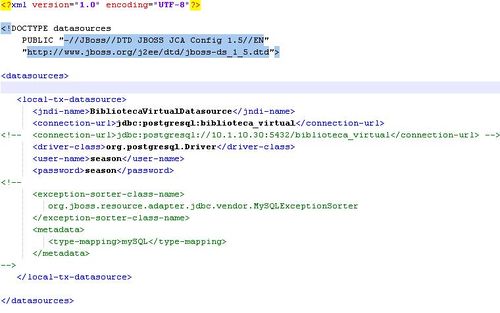Mudanças entre as edições de "BVT"
(→Conteúdo do cabeçalho) |
(→Biblioteca Virtual Temática) |
||
| Linha 17: | Linha 17: | ||
O sistema, na atual versão, é composto pelos seguintes módulos principais: | O sistema, na atual versão, é composto pelos seguintes módulos principais: | ||
| + | * Administrador; | ||
| + | * Gerente; | ||
| + | |||
| + | * Usuário. | ||
| + | |||
| + | |||
| + | Ao receber o sistema da Biblioteca Virtual Temática, a instituição receptora do mesmo deve customizá-lo por meio do módulo de Administrador. A customização envolve escolha de layout para o sistema, inclusão e habilitação dos serviços do sistema. | ||
| + | Sua instalação necessita de sistema operacional baseado na plataforma UNIX/LINUX: | ||
=Plataforma Unix:= | =Plataforma Unix:= | ||
Edição das 12h56min de 26 de março de 2014
O Instituto Brasileiro de Informação em Ciência e Tecnologia - Ibict desenvolveu e distribui um software chamado Biblioteca Virtual Temática - BVT. O BVT é um software livre, para a criação e gerenciamento de bibliotecas virtuais desenhado para operar na Web. Por ser desenvolvido com a linguagem portável JAVA,pode ser instalada, tanto em sistemas baseados em Linux, quanto em sistemas MS Windows. A ferramenta tem por objetivo facilitar o acesso à informação pelo usuário à diferentes fontes de informação, sendo totalmente flexível na sua construção, permitindo a cada instituição customizar de acordo com as suas características e necessidades.
Índice |
Instalação Linux
Introdução
O objetivo deste manual é orientar os responsáveis pela instalação e manutenção do ambiente computacional necessário para a implantação do sistema de Biblioteca Virtual Temática. O IBICT distribui o programa: Biblioteca Virtual Temática; Este manual orienta a instalação e adequação necessárias do software bem como da Biblioteca Virtual Temática.
Biblioteca Virtual Temática
Visão Geral da BVT
O portal da Biblioteca Virtual Temática foi idealizado com o objetivo de facilitar o acesso à informação e centralizar diversos recursos em um mesmo website, sendo assim possui uma variedade de serviços que envolvem desde a pesquisa ao acervo digital às ferramentas que visam à interatividade entre usuários, como por exemplo, Fórum e Chat. O sistema, na atual versão, é composto pelos seguintes módulos principais:
- Administrador;
- Gerente;
- Usuário.
Ao receber o sistema da Biblioteca Virtual Temática, a instituição receptora do mesmo deve customizá-lo por meio do módulo de Administrador. A customização envolve escolha de layout para o sistema, inclusão e habilitação dos serviços do sistema.
Sua instalação necessita de sistema operacional baseado na plataforma UNIX/LINUX:
Plataforma Unix:
- Linux <http://www.linux.org>
- Ubuntu <http://www.ubuntu-br.org>
- BSD <http://www.openbsd.org>
- FeeBSD <http://www.freebsd.org >
- AIX <http://www.ibm.com>
- HPUX <http://www.hp.com>
- Solaris <http://www.sun.com>
SOFTWARES BÁSICOS PARA INSTALAÇÃO DA BVT
A seguir é apresentada uma descrição dos softwares básicos necessários para a implantação do BVT que podem ser baixados no site do Ibict[1].
- JDK 1.6: Java Development Kit (JDK) significa Kit de Desenvolvimento Java, e é um conjunto de utilitários que permitem criar sistemas de software para a plataforma Java. É composto por compilador e bibliotecas.
- JBoss AS 5.0.1: É um servidor de aplicação de código fonte aberto baseado na plataforma J2EE implementada completamente na linguagem de programação Java. Como é baseada em Java, JBoss pode ser usado em qualquer Sistema Operacional que suporte Java.
- PostgreSQL 8.3.7: É um sistema gerenciador de banco de dados objeto relacional (SGBDOR), desenvolvido como projeto de código aberto e um dos mais avançados.
Projeto BVT-OAI
Faça o download do projeto no site do Ibict[2], descompacte os arquivos em um diretório de sua preferência.
Agora é preciso transferir os arquivos que foram baixado da sua máquina (Windows) para o servidor Linux.Aqui usamos o WinSCP para fazer a transferência dos arquivos, segue o link do download para quem quiser usar essa ferramenta, Winscp[3]. Transfira os arquivos para um diretório de sua preferência, aqui usamos o diretório /opt no Linux.
Procedimentos para instalação dos softwares
Instalação do PostgreSQL e criação da base de dados
A versão utilizada para homologação do sistema Biblioteca Virtual Temática com o PostgreSQL foi 8.4 pela indisponibilidade da versão 8.3 no repositório. Vale salientar que o sistema é compatível com ambas as versões e a sequencia de passos mesma independente da versão (8.3 ou 8.4). Para instalar o PostgreSQL abra o terminal e digite os seguintes comandos.
- Logar como root
[usr]$ sudo su
- Instalação dos pacotes do postgresql
[root]# apt-get install postgresql-8.4 postgresql-client-8.4 postgresql-contrib-8.4
- Instalação dos pacotes do PGAdmin3
[root]# apt-get install pgadmin3 pgadmin3-data
Após a instalação do PostgreSQL, crie um usuário com login: season e senha: season e então criar um banco de dados com o nome biblioteca_virtual com regra season. Se o banco de dados estiver em outro servidor, o PostgreSQL deverá estar configurado para aceitar conexões externas.
- Volte para a raiz do Sistema Operacional
[root]#cd /
- Logar como postgres
[root]#su - postgres
- Criar Usuário e senha para o banco tecer
[postgres]$ createuser season;
[postgres]$ alter user season with password ‘season’;
- Criar o banco de dados (biblioteca_virtual)
[postgres]$ createdb biblioteca_virtual (criar o banco de dados biblioteca_virtual)
- Importar o SQL do biblioteca_virtual para o banco de dados
[postgres]$ psql biblioteca_virtual </opt/bvt.sql
- Importar o SQL da biblioteca_virtual-OAI para o banco de dados
[postgres]$ psql biblioteca_virtual < /opt/Script-OAICat.
Caso o banco de dados estiver externo a máquina local, o endereço de conexão deverá conter o seu endereço de IP
como mostra a imagem abaixo.
Instalando JDK
Digite os seguintes comandos no terminal para instalar o JDK:
- Instalando JDK
[root]# apt-get install openjdk-6-jdk
Jboss
Faça o download do JBoss Application Server através do link no item 3 e salve-o em qualquer diretório, aqui assumimos o diretório ‘/usr/jboss’. Depois de terminado o download execute as linhas de comando:
- Crie o diretório jboss na raiz do sistema
[usr]$ mkdir /usr/jboss
Verificar se o arquivo no diretório jboss-5.0.1.GA/bin/run.sh tem permissão pra execução, se não tiver tem que dar permissão.
- Permissão
[root]#chmod 775
- Iniciando o jboss
[root]# opt/jboss-5.0.1.GA/bin/run.sh start
- Parando o jboss
[root]# opt/jboss-5.0.1.GA/bin/ shutdown.sh